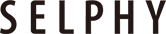 便利な機能 SELPHY CP1500
便利な機能 SELPHY CP1500
「表面仕上げ」で、写真の風合いが選べる
表面のコーティング方法を変えることで、同じ用紙のまま写真の風合いを変えられます。
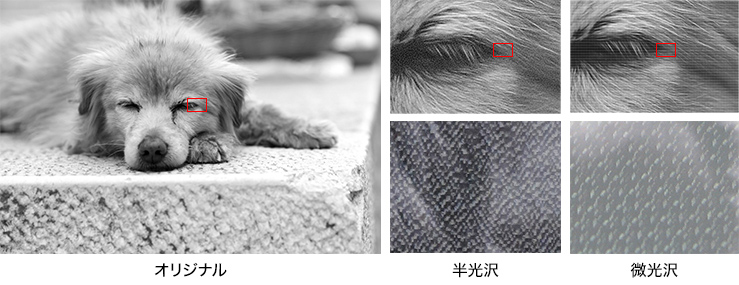
撮影日やファイル番号を一緒に印刷できる
日付印字の色を「色つき(オレンジ/黒/白)」と「無色」から選べます。
写真の色に応じてオレンジまたは黒色・白色の文字を自動で選択。くっきり見やすく撮影日を印字できます。印字を目立たせたくないときは、無色での印字も可能。写真の雰囲気を損なうことなく、撮影日を記録できます。
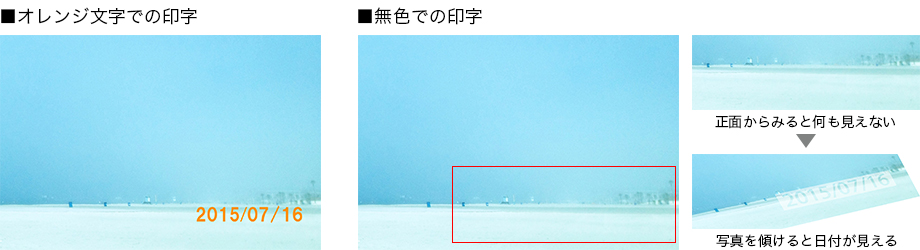
-
※
日付印字設定の切り替えは、カードダイレクト/USBメモリーおよび標準設定時のPictBridge※1経由のみとなります。
-
※1
PictBridgeを利用する場合、設定が「標準設定」の場合は、プリンターの設定に従います。
ファイル番号も、目立たないように印字可能
連写した写真などにファイル番号も合わせてプリントしておくと、セレクトした写真がすぐにわかって便利です。オレンジまたは黒字のほか、無色の文字でも印字できるので、写真を邪魔しません。
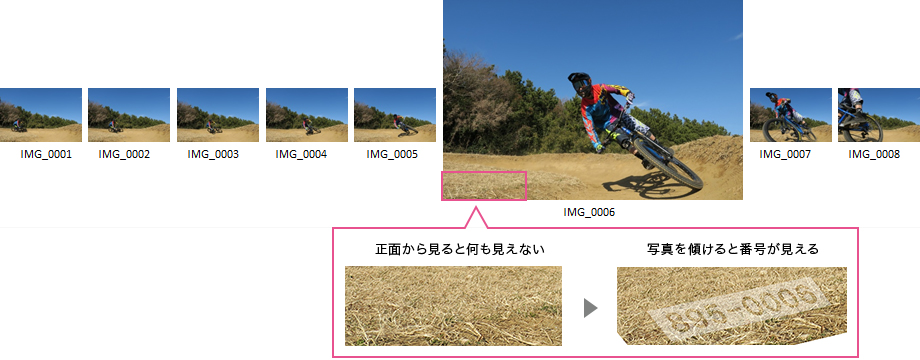
-
※
画像番号印刷の切り替えは、カードダイレクト/USBメモリーおよび標準設定時のPictBridge※1経由のみとなります。
-
※1
PictBridgeを利用する場合、設定が「標準設定」の場合は、プリンターの設定に従います。
一度印刷した設定を記憶できる「印刷設定記憶」
フチあり/なし設定や、4面・8面配置などレイアウトの設定を、しっかり記憶。電源を切っても設定は持続されるので、印刷のたびに設定し直す必要がありません。
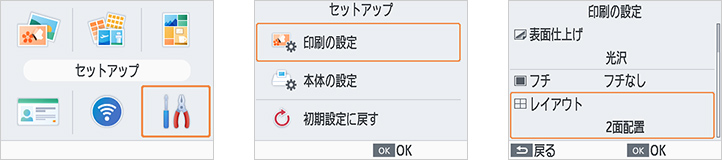
-
※
レイアウトの設定切り替えは、カードダイレクト/USBメモリーおよび標準設定時のPictBridge※1経由のみとなります。
-
※1
PictBridgeを利用する場合、設定が「標準設定」の場合は、プリンターの設定に従います。
大切な日の写真を簡単に見つける「日付絞り込み」※
メモリーカードの中に大量の写真があっても、日付で検索することができるので簡単に欲しい写真が見つかります※。同じ日付の画像は、フォルダーが分かれていても日付ごとにまとめて表示されます。
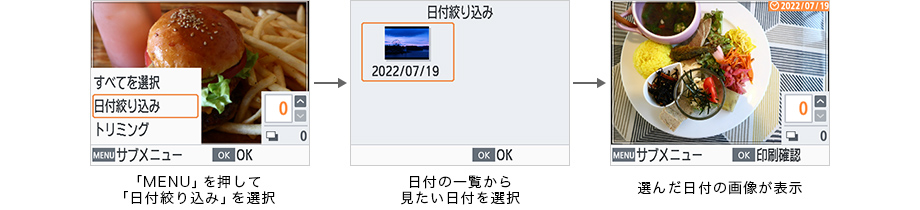
-
※
日付は画像ファイルの更新日時を使用します。そのためExifデータの撮影日時と異なる場合があります。また、「日付入」で印刷する場合はExifデータの撮影日付情報を印刷するため、日付絞り込み機能で利用した日付とは異なる場合があります。
同じ写真をもう1枚!もラクラク「焼き増し印刷」
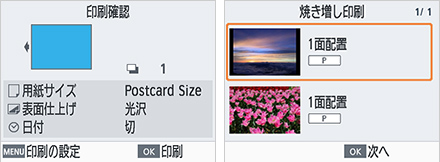
プリント履歴から焼き増ししたい写真と枚数を選ぶだけ。前回と同じ設定で簡単にプリントできます。集合写真を人数分プレゼントしたくなったときや、履歴書用の写真がもう1枚必要になったときなどに便利です。
-
※
プリント履歴は最大10件まで保存可能。最大を超えた場合は古い履歴から自動的に削除されます。
-
※
焼き増しプリントは、SDカード/USBメモリー経由でのプリント時のみ行えます。
-
※
SDカード/USBメモリーを取り外すか電源を切ると、プリント履歴はクリア(削除)されます。
-
※
シャッフル、インデックスのプリント履歴は残りません。
インクの貼り付きを防ぐ「再印刷防止機能」

2面配置や4面配置、インデックス印刷などでは、画像の点数によって最後の用紙に余白となるスペースができる場合があります。余白が出たプリント済みの用紙を再利用すると、インクフィルムが用紙に貼り付くリスクがあるため、余白部分にドットを印刷することで、誤った再印刷を防ぎます。ドットの印刷/非印刷を設定できます。